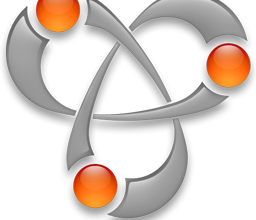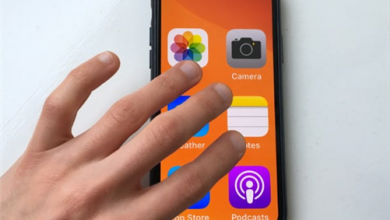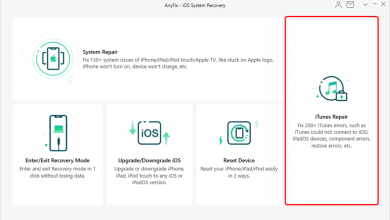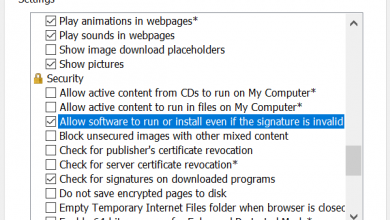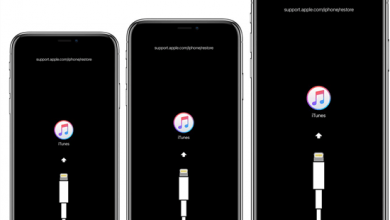Как исправить мигающий логотип Apple на iPhone 4 способами
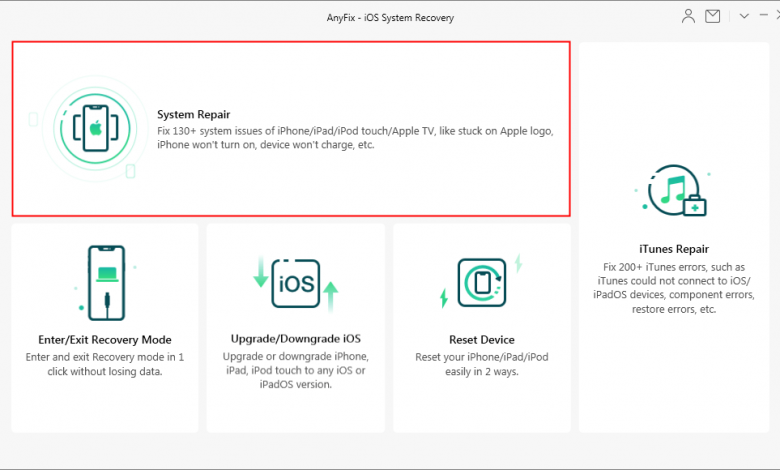
[ad_1]
Если на вашем iPhone продолжает мигать логотип Apple и не проходит мимо него, возможно, проблема в системе вашего телефона. Существуют различные способы исправить системные проблемы на iPhone, и в следующем руководстве описаны некоторые из этих методов для вас.
AnyFix — Ремонт устройств iOS
AnyFix помогает вернуть ваш iPhone в нормальное состояние. Бесплатно загрузите AnyFix, чтобы исправить проблему с логотипом Apple на iPhone, выполнив 4 шага.
Новый iPhone 12 Pro. При запуске логотип Apple мигает очень ярко в течение короткой секунды, затем экран гаснет примерно на 10 секунд, прежде чем логотип Apple снова появится с нормальной яркостью, чтобы завершить запуск. У меня уже много лет есть айфоны, и логотип никогда не включается и не выключается при запуске. Это нормально для 12?
— Пользователь iPhone из сообщества Apple.
IPhone — один из самых стабильных смартфонов на рынке, и с ним редко возникают проблемы. Однако иногда телефон выходит из строя и не работает должным образом. Одна из проблем, с которыми вы можете столкнуться, заключается в том, что на экране продолжает мигать логотип вашего iPhone. Ваш iPhone не позволит вам войти на главный экран и будет зависать на экране с логотипом Apple.
Если это проблема, с которой вы столкнулись на своем телефоне, есть несколько способов ее исправить. В следующем сообщении показано несколько эффективных способов исправить проблему с мигающим логотипом Apple iPhone на вашем устройстве iOS и использовать свой телефон как обычно.
Почему на моем iPhone мигает логотип Apple?
1. Восстановить ошибки: На некоторых iPhone просто мигает логотип Apple после восстановления через iTunes. Если это произойдет, iPhone продолжит мигать логотипом Apple и перезагрузит процесс.
2. Повреждение водой: Другие пользователи обнаружили, что их устройства мигают после повреждения водой. На iPhone мигает логотип Apple, а затем — черный экран.
3. Ошибки обновления: И случайное отключение, которое не включается, может произойти мигание логотипа Apple во время процесса обновления системы и сбой файла обновления. А обновление до последней версии iOS, например, iOS 15 выйдет осенью 2021 года.
Если вы сталкиваетесь с вышеуказанными ситуациями и на iPhone мигает логотип Apple, продолжайте читать следующие методы, чтобы эффективно решить эту проблему.
Дальнейшее чтение: Как обновить до последней версии iOS 15 без iTunes>
Исправить iPhone продолжает мигать логотип Apple с помощью AnyFix
Иногда системные проблемы iOS решаются традиционными способами, но некоторые пользователи iPhone сообщают, что их устройство все еще застревает на мигающем логотипе, даже восстановленном через iTunes. Если вы пробовали много способов, но они не сработали, мы настоятельно рекомендуем профессиональный сторонний инструмент восстановления AnyFix — восстановление системы iOS, чтобы решить эту проблему всего за несколько кликов.
AnyFix разработан для решения всевозможных системных проблем на вашем iPhone, таких как iPhone завис в режиме восстановления, iPhone не восстанавливается, iPhone завис на черном экране и т. Д. Поддерживаются все модели iPhone, даже последний iPhone 13. Ознакомьтесь с другими основными функциями AnyFix ниже:
AnyFix — программа для ремонта iPhone
- Исправить iPhone продолжает мигать логотипом Apple за 4 клика.
- Исправьте более 200 системных проблем iOS и ошибок iTunes без потери данных.
- 1 щелкните, чтобы войти / выйти из режима восстановления или сбросить настройки iPhone.
- Обновите / понизьте версию iOS без iTunes (поддерживается iOS 15).
Следуйте подробным инструкциям, чтобы избавиться от этой проблемы с iPhone.
Шаг 1. Загрузите AnyFix и запустите его на своем компьютере> подключите iPhone к компьютеру> выберите Ремонт системы вверху страницы.
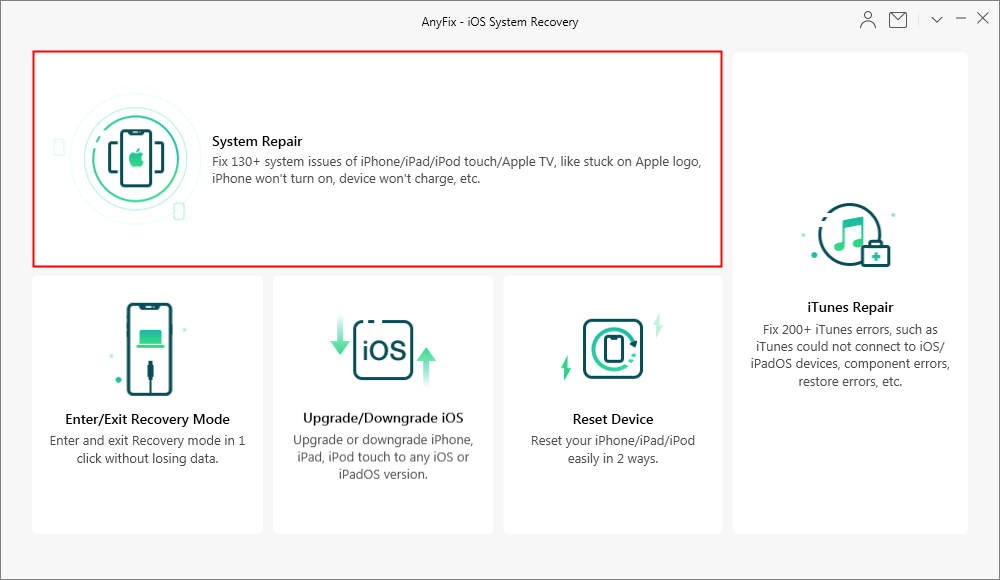
Как исправить системные проблемы iOS с AnyFix
Шаг 2. Здесь вы увидите 4 варианта. Если у вас iPhone, щелкните значок 50+ проблем с iPhone. А затем нажмите на Начинай сейчас продолжать.
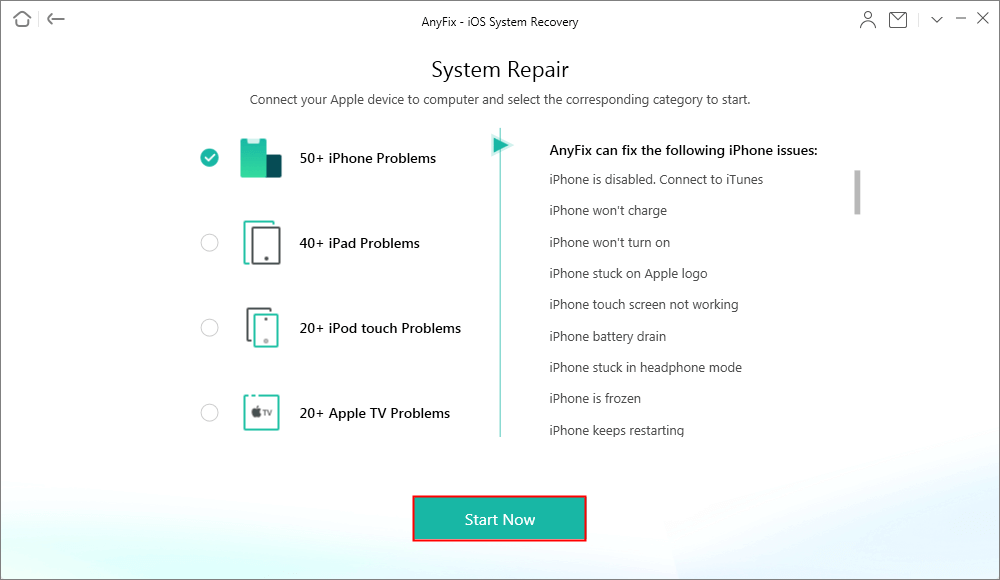
Выберите проблему с iPhone 50+, чтобы исправить системную проблему
Шаг 3. Итак, Стандартный ремонт не рискует потерять данные, поэтому мы рекомендуем вам выбрать этот.
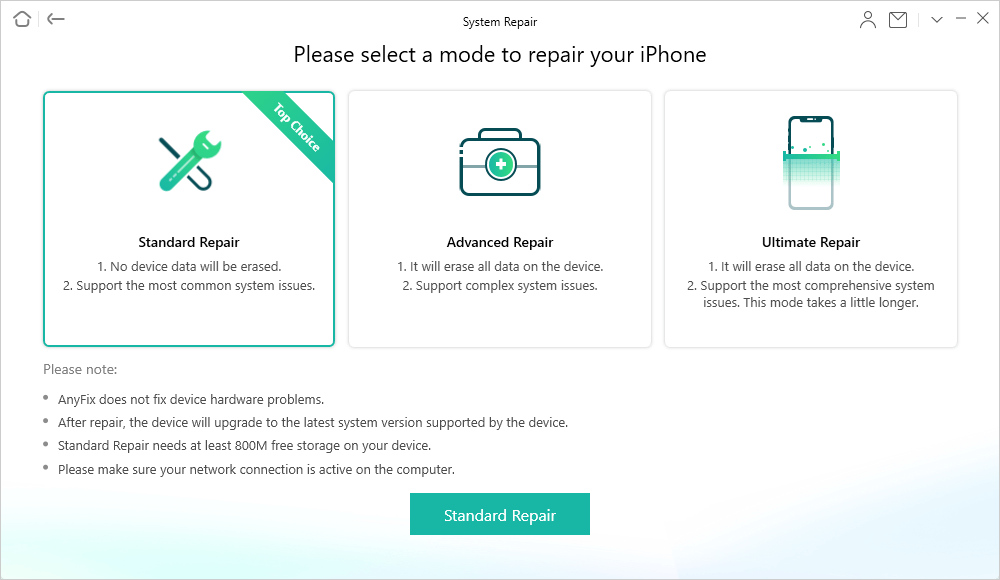
Выберите стандартный режим ремонта
Шаг 4. Переведите iPhone в режим восстановления> и AnyFix загрузит нужный файл прошивки на ваш компьютер> После завершения загрузки нажмите Исправить сейчас.
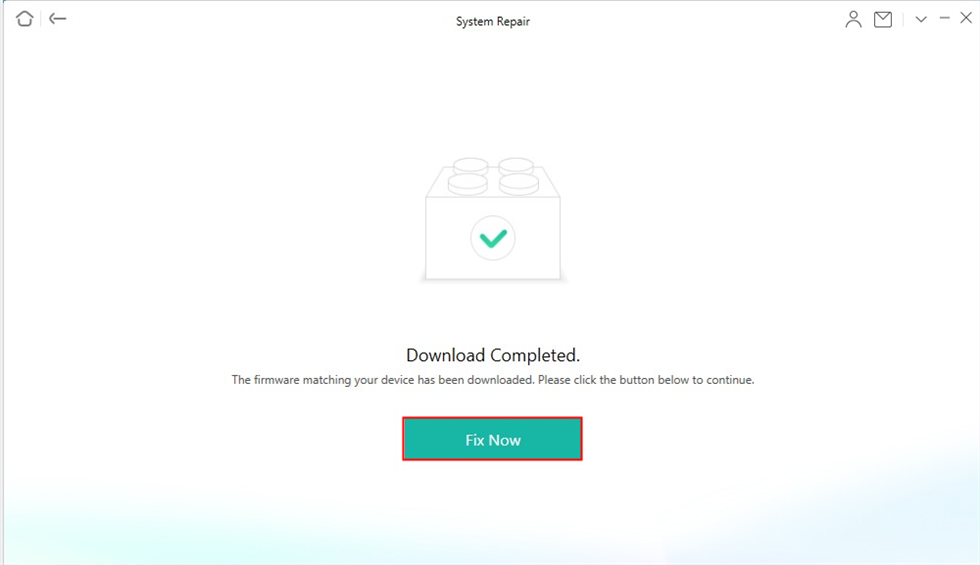
Загрузка прошивки завершена
Шаг 5. После завершения ремонта вы можете увидеть Ремонт завершен страницу ниже и верните свой iPhone в нормальное состояние.
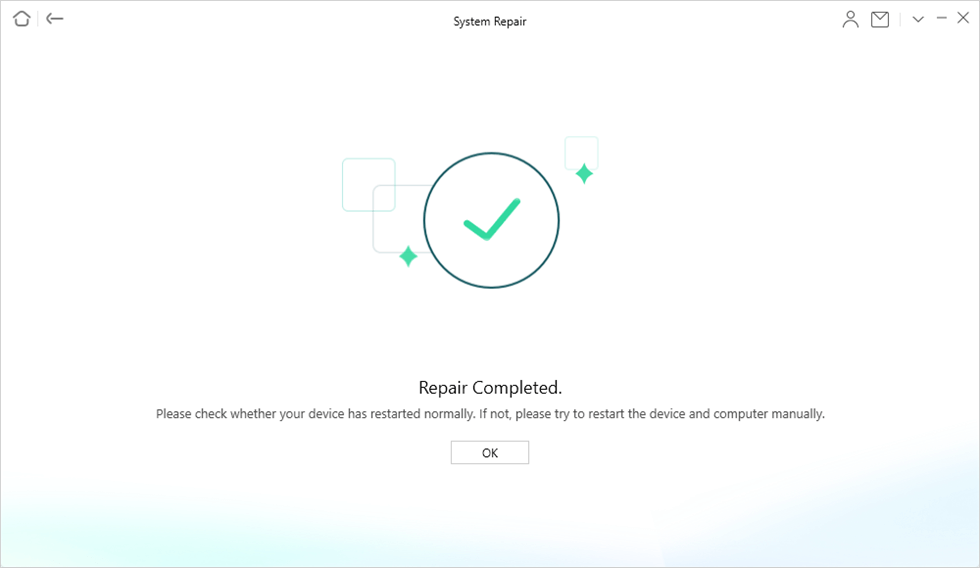
Ремонт завершен
Исправить мигание логотипа Apple на iPhone с помощью аппаратного сброса
При аппаратном сбросе устройства устройство не удаляется, а обновляется операционная система. Это дает вашему телефону возможность исправлять неисправные файлы и позволяет вам нормально пользоваться телефоном. Следующие шаги по аппаратному сбросу iPhone зависят от модели iPhone.
Аппаратный сброс iPhone с Face ID и iPhone 8 (Plus)
Шаг 1. Нажмите кнопку увеличения громкости и отпустите.
Шаг 2. Нажмите кнопку уменьшения громкости и отпустите.
Шаг 3. Нажмите и удерживайте боковую кнопку, и вы увидите логотип Apple на экране.
Аппаратный сброс iPhone 7 или iPhone 7 Plus
Шаг 1. Нажмите и удерживайте одновременно кнопки уменьшения громкости и сна.
Шаг 2. Отпустите кнопки, которые вы удерживали, когда на экране появится логотип Apple.
Аппаратный сброс iPhone 6s, iPhone 6s Plus или iPhone SE (1-го поколения)
Шаг 1. Нажмите и удерживайте одновременно кнопки «Домой» и «Питание».
Шаг 2. Отпустите обе кнопки, когда на экране появится логотип Apple.
Исправить мигание логотипа Apple на iPhone с помощью iTunes
Использование iTunes для обновления или восстановления вашего устройства решит эту проблему. Каждая из этих опций сбрасывает ваше устройство по-разному, и вы увидите, как они работают, на следующих шагах.
Шаг 1. Подключите iPhone к компьютеру с помощью USB-кабеля и запустите приложение iTunes.
Шаг 2. Войдите в режим восстановления на вашем iPhone. Сделать это для различных моделей iPhone можно следующим образом.

Перезагрузите iPhone в режиме восстановления.
- iPhone 8 или новее: нажмите кнопку увеличения громкости и отпустите ее, нажмите кнопку уменьшения громкости и отпустите, нажмите и удерживайте боковую кнопку, и вы войдете в режим восстановления.
- iPhone 7 и 7 Plus: Одновременно нажмите и удерживайте кнопки уменьшения громкости и сна. Ваш iPhone перейдет в режим восстановления.
- iPhone 6S или более ранняя версия: Одновременно нажмите и удерживайте кнопки «Домой» и «Питание». Разрешите вашему iPhone войти в режим восстановления.
Шаг 3. iTunes на вашем компьютере предложит вам обновить или восстановить ваше устройство. Если вы нажмете «Обновить», он обновит версию iOS на вашем iPhone и не удалит ваши данные. Если вы нажмете «Восстановить», ваш iPhone выполнит чистую установку версии iOS и удалит все на вашем телефоне.

Исправьте мигающий логотип iPhone с помощью iTunes
В зависимости от того, какой вариант вы выбрали, iTunes обновит или восстановит ваше устройство. На вашем iPhone больше не будет мигать логотип Apple на экране.
Нижняя линия
На iPhone продолжает мигать логотип. Проблема может сделать ваш телефон бесполезным, поскольку при возникновении этой ошибки вы ничего не можете сделать на своем устройстве. К счастью, есть способы решить эту проблему, как показано выше, и затем вы можете начать использовать свой телефон, как и раньше. Мы искренне рекомендуем вам использовать AnyFix, так как он помог многим пользователям устройств iOS решить системные проблемы. Скачайте AnyFix прямо сейчас, чтобы решить вашу проблему!
[ad_2]